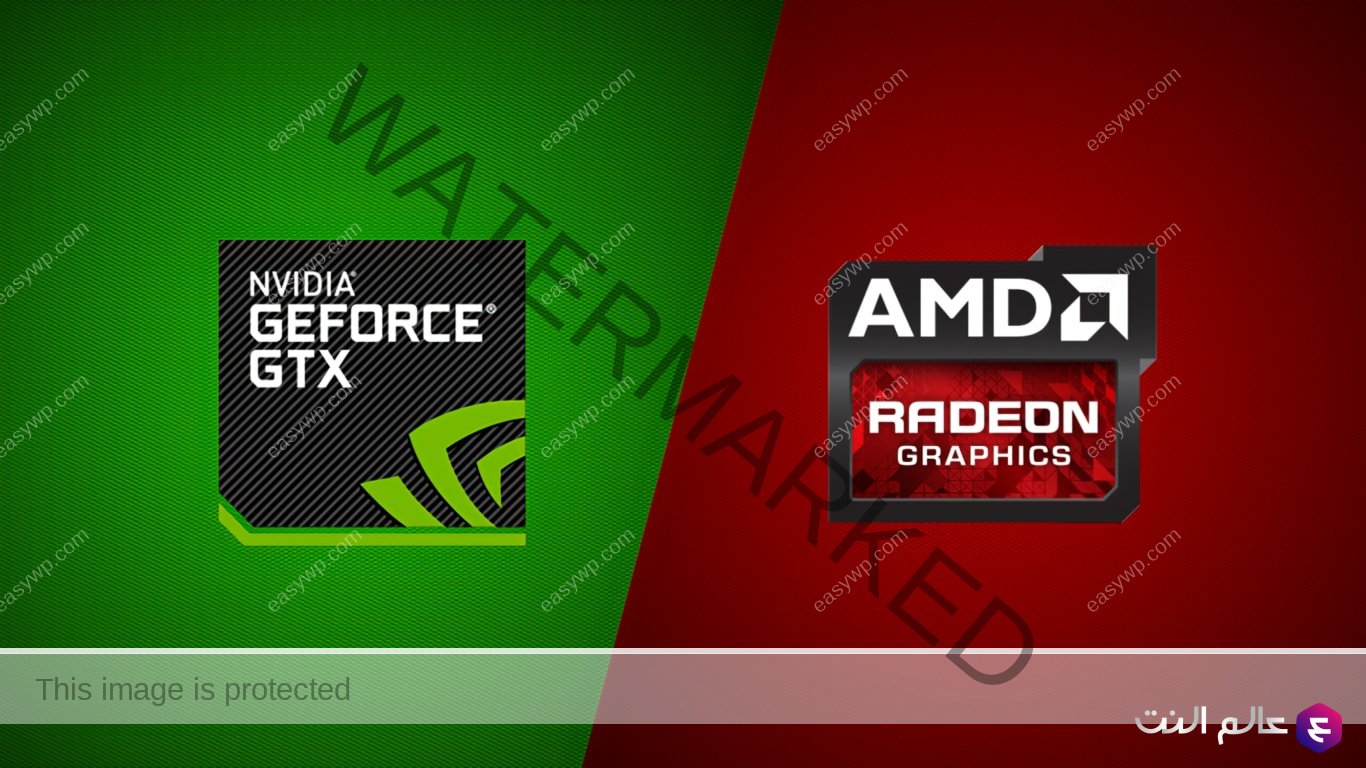يتم رسم كل بكسل على شاشة الكمبيوتر بواسطة برنامج تشغيل الرسومات. سواء كان ذلك صورة (مثل صورة أو فيديو) أو نص، يتحكم برنامج تشغيل الرسومات في ما تراه على مواقع الويب وفي الألعاب الخاصة بك وعلى تدفقات الفيديو. تعرّف على كيفية تحديث برنامج تشغيل الرسومات يدويًا للحصول على أعلى أداء ومسح الصور. أو القيام بذلك تلقائيا مع برنامج Avast سائق التحديث.
هل كل شيء ضبابي بعض الشيء؟ ألا تعمل الألعاب؟ حان الوقت لرفع مستوى برامج تشغيل GPU!
استخدام Windows Update لتحديث برامج تشغيل الرسومات
واحدة من أسهل الطرق لتحديث برنامج التشغيل هو استخدام أداة Windows المدمجة، وتسمى ويندوز Update، والتي تأتي مع ويندوز 7 ويندوز 10. يتم ضبط برامج التشغيل التي تحصل عليها من Windows Update ومعتمدة من قبل معامل جودة الأجهزة ويندوز (WHQL). في حين أن هذه السائقين عادة ليست أحدث الإصدارات ، فهي مستقرة جدا.
تنفيذ الخطوات التالية لترقية برامج تشغيل GPU باستخدام Windows Update:
تحديث كرت الشاشة ويندوز 10 لكل من nVidia و AMD
- افتح قائمة ابدأ Windows ثم انتقل إلى لوحة التحكم.
- انقر على النظام والأمن ويندوز تحديث.
- انقر على الرابط التحقق من وجود تحديثات إذا لم تظهر لك أي نتائج حتى الآن. القيام بذلك يرشد نظام التشغيل للتحقق من تحديثات Windows العادية ويبحث أيضا عن برامج تشغيل جديدة.
- ابحث بشكل خاص عن برامج تشغيل بطاقة الرسومات التي تذكر أسماء الشركات المصنعة المتعلقة بمكونات الرسومات، مثل رسومات Intel أو NVIDIA أو الرسومات AMD. قد تشاهد هذه في العرض الرئيسي أو ضمن الفئة “التحديثات الاختيارية”. إذا رأيت واحدة من هذه، انقر على الزر تثبيت وانتظر حتى يكتمل التثبيت.
تحديث برامج تشغيل الرسومات باستخدام Windows Update على Windows 10
- افتح قائمة ابدأ وانقر على الإعدادات (بجوار أيقونة ترس الصغير).
- في الشاشة التالية، حدد Windows Update & الأمان. يمكنك التحقق من وجود تحديثات هنا.
سيتم تثبيت أي برامج تشغيل GPU التي تم العثور عليها تلقائياً.
استخدام إدارة أجهزة Windows لترقية برامج تشغيل الرسومات يدوياً
في معظم الحالات، لن يعثر Windows Update على برنامج تشغيل جديد. ومع ذلك، الشركات التي تصنع أجهزة الرسومات عادة إصدار التحديثات شهرياً، مع إصلاحات الأخطاء والتحسينات للألعاب الجديدة. ومع ذلك، فإنه يأخذ بعض الوقت لهذه التغييرات لجعل طريقهم من خلال عملية شهادة مايكروسوفت (إذا كانت الشركة حتى يزعج).
في Windows Update، عادةً ما تشاهد تاريخ بجوار كل إدخال. إذا كان برنامج تشغيل الرسومات أقدم من ثلاثة أو أربعة أشهر، حاول استخدام إدارة أجهزة Windows للترقية إلى أحدث برنامج تشغيل.
قبل أن تبدأ، من الحكمة إنشاء نقطة استرداد النظام. هذا يدعم جميع السائقين الحاليين ، مما يسمح لك بالعودة إلى الحالة السابقة في حالة حدوث أي خطأ. لإنشاء النسخة الاحتياطية، انقر بزر الماوس الأيمن على الكمبيوتر (على سطح المكتب) وحدد خصائص. انقر على عنصر حماية النظام على اليسار. في النافذة التالية، انقر على حماية النظام، وحدد إنشاء، واتبع الإرشادات التي تظهر على الشاشة.
الآن بعد إنشاء نسخة احتياطية، اتبع الخطوات التالية لتحديث برامج التشغيل:
تحديث تعريف كرت الشاشة ويندوز 10
- انقر بزر الماوس الأيمن فوق أيقونة الكمبيوتر على سطح المكتب، واختر خصائص. ثم افتح إدارة الأجهزة.
- انتقل إلى الصوت والفيديو وتحكم اللعبة. ابحث عن إدخال لبطاقة الرسومات الخاصة بك، والتي تبدو شيئًا مثل هذا: أنت تبحث عن أي شيء مكتوب عليه الرسومات أو VGA أو Intel أو AMD أو NVIDIA تحت عنوان “محولات العرض”.
- انقر نقراً مزدوجاً فوق إدخال بطاقة الرسومات الخاصة بك ثم قم بالتبديل إلى علامة التبويب Driver . انقر على برنامج تشغيل التحديث.
- حدد البحث تلقائياً عن برنامج تشغيل محدث.
- إذا لم يجد أي شيء جديد (الذي لا ينبغي أن تقلق لكم، كما يقول لا شيء يجب أن يكون هناك نسخة محدثة من برنامج التشغيل الخاص بك)، كرر الخطوات 1-3، وبدلا من ذلك حدد تصفح جهاز الكمبيوتر الخاص بي لبرنامج التشغيل.
- يطالبك Windows الآن بموقع برنامج تشغيل. إذا لم تكن قد قمت بتنزيل برنامج تشغيل حتى الآن
- وجدت الحق؟ إذا لم يأتي مع مثبت، ثم استخراج هذا الملف من الدليل الذي قمت بتحميل الملف; ومن شبه المؤكد أن ينتهي الملف في . INF (مثل “oem148.inf” أو “intelgpu.inf”).
- انقر على اسمحوا لي أن اختيار من قائمة برامج التشغيل المتاحة على جهاز الكمبيوتر الخاص بي.
- انقر على القرص ثم تصفح. ابحث عن مجلد برنامج تشغيل الرسومات الجديد الذي قمت بتنزيله للتو. انقر نقراً مزدوجاً فوق . INF.
- انقر فوق التالي لتثبيت برنامج التشغيل. قد يكون العرض فارغًا عدة مرات ، ولكن عندما يعود ، سترى شيئًا مثل هذا:
- أنت ستفعل ذلك! إذا أردت، استكشف الخيارات الجديدة التي توفرها الشركة المصنعة في لوحة التحكم الرسومات. للوصول إلى ذلك، انقر بزر الماوس الأيمن فوق سطح المكتب، ثم ابحث عن خيارات رسومات Intel HD، أو لوحة تحكم NVIDIA أو AMD Radeon Settings.
تحديث برامج تشغيل الرسومات على Windows 10
- انقر فوق القائمة ابدأ واكتب في الكلمات إدارة الأجهزة. يتم تقديمك تلقائيًا ببعض النتائج، مثل:
- ابحث عن إدخال في القائمة المتعلقة ببطاقة الرسومات. يمكن أن يكون “الرسومات” ، “معيار VGA المراقب المالي” ، “إنتل الرسومات” ، “AMD راديون” ، “NVIDIA GeForce” ، أو اسم آخر العلامة التجارية.
- انقر نقراً مزدوجاً فوق إدخال بطاقة الرسومات. هناك علامة تبويب برنامج تشغيل منفصلة; انقر على ذلك لرؤية الخيارات. انقر على برنامج تشغيل التحديث.
- حدد البحث تلقائياً عن برنامج تشغيل محدث. قد يجد ذلك تحديثًا لك. إذا لم يكن كذلك، كرر الخطوات 1-3 وبدلاً من ذلك حدد تصفح جهاز الكمبيوتر الخاص بي لبرنامج التشغيل.
- لاستخدام هذا الخيار، تحتاج إلى اختيار برنامج تشغيل يدويًا. قراءة القسم أدناه حول مكان العثور على برامج تشغيل الرسومات.
- وجدت سائقاً؟ قد يأتي مع المثبت الخاصة بها. إذا لم يكن كذلك، ابحث عن الملف (ينتهي عادةً بـ . INF) في دليل التنزيلات. انقر على اسمحوا لي أن اختيار من قائمة برامج التشغيل المتاحة على جهاز الكمبيوتر الخاص بي.
- انقر على القرص ثم تصفح. استعرض للوصول إلى المجلد الذي يحتوي على محرك الأقراص الجديد
- انقر فوق التالي لتثبيت برنامج التشغيل. قريباً، سترى شيئاً كهذا:
- النجاح! برامج تشغيل الرسومات الخاصة بك الآن محدثة.
إذا أردت، استكشف لوحة التحكم الرسومات الجديدة للتعرف على الميزات الجديدة أو ضبط الإعدادات. للقيام بذلك، انقر بزر الماوس الأيمن فوق سطح مكتب Windows، والعثور على خيارات الرسوم HD إنتل، NVIDIA لوحة التحكم، AMD راديون إعدادات، أو اسم برنامج التشغيل لاكتشاف خياراتها الجديدة.
أين أجد برامج تشغيل الرسومات؟
من الناحية العملية ، لا يوجد سوى ثلاثة من صانعي برامج تشغيل الرسومات الرئيسية: Intel و NVIDIA و AMD. كل ما عليك القيام به هو زيارة صفحات الويب الخاصة بهم السائق الرسمية للحصول على أحدث الإصدارات:
قم بتنزيل برامج التشغيل وتثبيتها باستخدام ملف الإعداد أو أسلوب برنامج التشغيل اليدوي الموضح أعلاه.
كيفية ترقية برامج تشغيل الرسومات تلقائياً
يمكن أن تكون ترقية بطاقات الرسومات يدويًا معقدة للغاية ، كما رأيت أعلاه. بالإضافة إلى ذلك ، مع إصدار برنامج تشغيل جديد أو اثنين كل شهر ، من الصعب مواكبة جميع أحدث البرامج. نفترض أن لديك أشياء أفضل لتفعلها مع وقتك.
لهذا السبب قد يكون من المفيد النظر في حل تلقائي مثل Avast Driver Updater. وغني عن مجرد الحفاظ على برامج تشغيل الرسومات الخاصة بك ما يصل إلى تاريخ. كما أنه يتحقق من وجود برامج تشغيل قديمة للصوت والشبكة والطابعة والماسح الضوئي – ثم يقوم بتثبيتها تلقائيًا لك. هذا شيء أقل مما يجب أن تقلقي بشأنه ومن المفيد بشكل خاص إذا كنت تقوم ببناء جهاز الكمبيوتر الخاص بك أو جهاز الكمبيوتر الخاص بك الألعاب.
كيف يمكنني معرفة ما إذا كان برنامج تشغيل الرسومات محدثاً؟
بسيطة: عندما تذهب إلى إدارة الأجهزة، انظر إلى علامة التبويب Drivers (الموضح أعلاه). إذا كان تاريخ Driver هو شهر أو شهرين فقط، فأنت في حالة جيدة. إذا كان أقدم من ذلك، قد تحتاج إلى البحث عن برنامج تشغيل أحدث لبطاقة الرسومات.
لماذا يجب ترقية برامج تشغيل الرسومات الخاصة بي؟
تحديث برامج تشغيل عرض الفيديو أمر بالغ الأهمية على أي جهاز كمبيوتر. إنه مفتاح الحصول على أعلى أداء وأفضل تجربة بصرية ممكنة. إليك ما يمنحك تحديث برنامج تشغيل وحدة معالجة الرسومات بانتظام:
- الدقة الكاملة وأعماق الألوان:بدون برنامج تشغيل GPU محدث، قد تقتصر على دقة منخفضة للغاية مثل 800×600 أو 1024×768، أو لوحة ألوان مخفضة، أو تلعثم مرئي عند تصفح الويب. أنت لا تريد أن تتوتر عيناك هكذا
- أداء اللعبة السلس:نحن جميعا نريد أجهزة الكمبيوتر لدينا لتشغيل في أسرع وقت ممكن! في كل مرة تخرج فيها لعبة رائجة ، يمكنك أن تتوقع أن الشركات التي تصنع برامج تشغيل الرسومات (Intel و AMD و NVIDIA) ستقوم بتحسين أجهزتها بشكل خاص للاستفادة من:
أحدث برامج تشغيل الرسومات تقدم تحسينات للألعاب التي تم إصدارها للتو. في بعض الحالات، الألعاب لن حتى تعمل بشكل صحيح دون هذه “الأمثل” السائقين.
- دعم شاشات العرض الخارجية:لن يتصل العديد من أجهزة الكمبيوتر المحمولة بشاشة خارجية بدون تثبيت برنامج تشغيل مناسب. إذا كنت تعمل مع جهاز عرض ثاني، يكون برنامج التشغيل الأحدث إلزاميًا.
يمكن أن يكون تحديث برامج التشغيل الخاصة بك عملًا روتينيًا. بعد كل شيء ، تريد أن تعمل أو لعبة مع جهاز الكمبيوتر الخاص بك ، وليس البحث عن السائقين كل شهر. قد يكون محدث برنامج التشغيل التلقائي أفضل رهان للمضي قدمًا.